WhatsApp-Backup auf dem PC öffnen: So geht's wirklich! (Schritt-für-Schritt-Anleitung)
2025-06-16
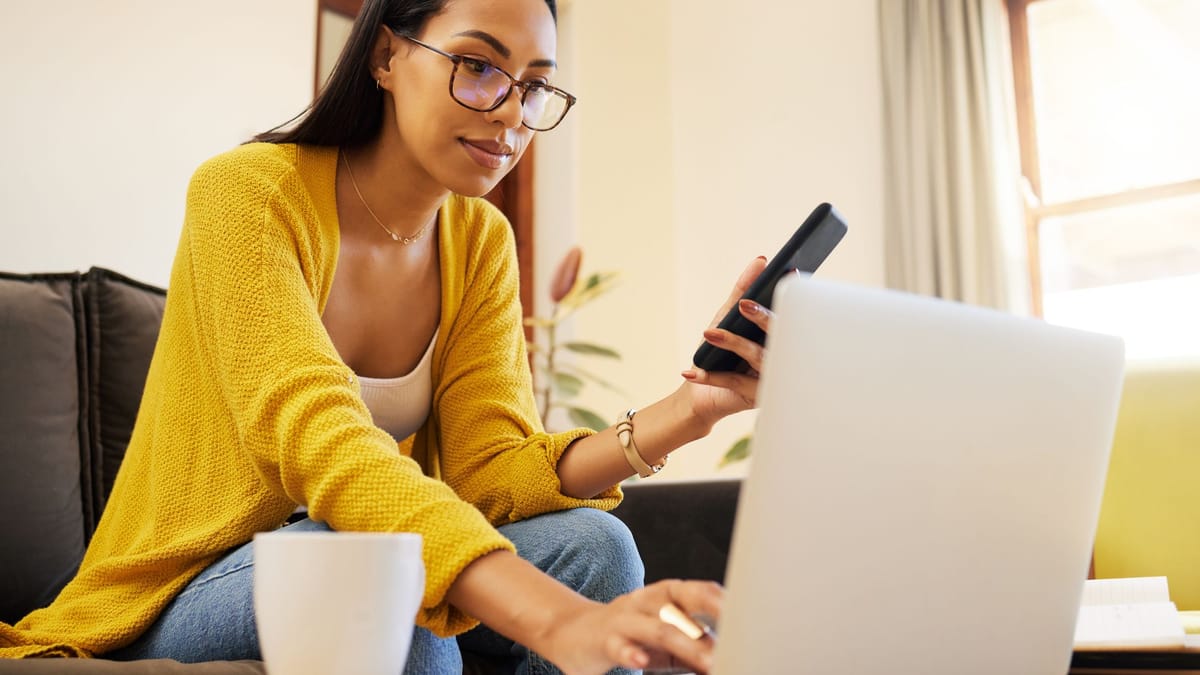
t-online.de
- WhatsApp-Daten sicher auf dem PC zugänglich machen: Sie haben ein WhatsApp-Backup erstellt, aber es auf dem PC öffnen zu können scheint ein Problem zu sein? Keine Sorge, Sie sind nicht allein! Viele Nutzer stehen vor dieser Herausforderung.
- Warum ist das WhatsApp-Backup auf dem PC nicht direkt zugänglich? WhatsApp-Backups werden in einem speziellen Format (meist .crypt12) gespeichert, das nicht einfach so mit Standardprogrammen geöffnet werden kann. Das liegt an der Verschlüsselung, die WhatsApp zum Schutz Ihrer Daten verwendet.
- Die Lösung: WhatsApp Desktop oder Web nutzen Der einfachste und sicherste Weg, auf Ihre WhatsApp-Daten auf dem PC zuzugreifen, ist die Verwendung der offiziellen WhatsApp Desktop-Anwendung oder der WhatsApp Web-Version im Browser.
Schritt-für-Schritt-Anleitung: WhatsApp-Backup über Desktop/Web
- WhatsApp Desktop installieren (optional): Laden Sie die WhatsApp Desktop-Anwendung von der offiziellen WhatsApp-Website herunter und installieren Sie sie.
- WhatsApp Web öffnen: Öffnen Sie Ihren Browser und gehen Sie zu web.whatsapp.com.
- QR-Code scannen: Öffnen Sie WhatsApp auf Ihrem Smartphone. Gehen Sie zu Einstellungen > WhatsApp Web/Desktop und scannen Sie den angezeigten QR-Code mit Ihrer Smartphone-Kamera.
- WhatsApp auf dem PC nutzen: Nach erfolgreichem Scannen wird WhatsApp auf Ihrem PC geöffnet und Sie können Ihre Chats, Fotos und Videos einsehen und nutzen.
Was tun, wenn Sie ältere Nachrichten exportieren möchten?
Wenn Sie ältere Nachrichten oder Medien aus Ihrem WhatsApp-Backup exportieren möchten, müssen Sie diese zuerst auf Ihr Smartphone herunterladen und dann auf Ihren PC übertragen. So gehen Sie vor:
- Backup herunterladen: In WhatsApp auf Ihrem Smartphone unter Einstellungen > Chats > Chat-Backup können Sie ein neues Backup erstellen oder das letzte vorhandene Backup herunterladen. Achtung: Das Herunterladen überschreibt das vorhandene Backup auf Ihrem Smartphone.
- Backup-Datei finden: Das Backup wird im Speicher Ihres Smartphones gespeichert. Der genaue Speicherort kann je nach Android-Version variieren. Oft finden Sie es im Ordner WhatsApp > Datenschutz.
- Backup-Datei auf den PC übertragen: Verbinden Sie Ihr Smartphone mit Ihrem PC und übertragen Sie die .crypt12-Datei auf Ihren Computer.
- Backup-Datei entschlüsseln (optional, aber oft notwendig): Die .crypt12-Datei ist verschlüsselt. Um sie zu entschlüsseln, benötigen Sie den Verschlüsselungsschlüssel, den Sie beim Erstellen des Backups festgelegt haben. Es gibt Tools, die bei der Entschlüsselung helfen können, aber seien Sie vorsichtig und verwenden Sie nur vertrauenswürdige Quellen. Hinweis: Die Entschlüsselung ist nicht immer möglich und birgt Sicherheitsrisiken.
Wichtige Sicherheitshinweise
- Verschlüsselungsschlüssel sicher aufbewahren: Bewahren Sie Ihren Verschlüsselungsschlüssel an einem sicheren Ort auf. Ohne diesen Schlüssel können Sie Ihr Backup nicht wiederherstellen.
- Nur offizielle WhatsApp-Kanäle nutzen: Laden Sie WhatsApp Desktop nur von der offiziellen WhatsApp-Website herunter, um Malware zu vermeiden.
- Vorsicht bei Drittanbieter-Tools: Seien Sie vorsichtig bei der Verwendung von Drittanbieter-Tools zur Entschlüsselung von WhatsApp-Backups. Diese können Sicherheitsrisiken bergen.
Mit dieser Anleitung können Sie Ihre WhatsApp-Daten problemlos auf Ihrem PC einsehen und nutzen. Denken Sie immer daran, Ihre Daten zu schützen und nur vertrauenswürdige Quellen zu verwenden.
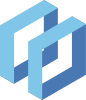



,regionOfInterest=(243,129)&hash=c083a389209a86e3581f807aa9c98b3c29fc27a775452c0f271a07d74da7f77e)

